Transfert de fichiers multimédia – ARNOVA 8c G3 User Manual
Page 15
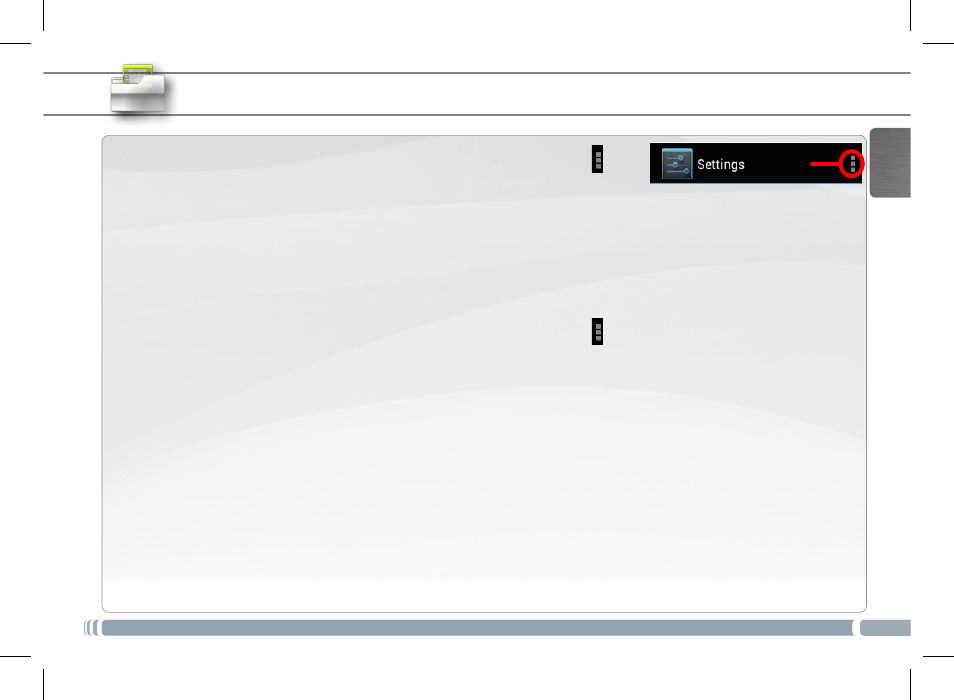
15
FRANÇAIS
TRANSFERT DE FICHIERS MULTIMÉDIA
Pour Windows :
1. Sur votre tablette, sélectionnez Paramètres > Stockage, puis le bouton .
2. Sélectionnez Connexion USB à l’ordinateur > Périphérique multimédia (MTP).
3. Connectez votre tablette à votre ordinateur en utilisant le câble USB.
Votre appareil est automatiquement détecté. Il s’affiche sous forme d’icone dans “Poste de travail”.
4. Vous pouvez transférer vos fichiers multimédias sur votre ARNOVA en les copiant/collant dans les dossiers
correspondants.
5. Une fois le transfert de fichiers terminé, fermez tout programme Windows liй а l’ARNOVA.
6. Vous pouvez maintenant déconnecter le câble USB.
Pour Macintosh & Linux :
1. Sur votre tablette, sélectionnez Paramètres > Stockage, puis le bouton .
2. Sélectionnez Connexion USB à l’ordinateur > Mass Storage.
3. Connectez le câble USB fourni à votre ARNOVA et à un ordinateur allumé.
4. L’ARNOVA vous propose de le connecter. Sélectionnez Activer la mémoire de stockage USB pour le connecter
et appuyez sur OK pour confirmer. Après quelques secondes, l’ARNOVA apparaît sous la forme d’une icône sur
votre ordinateur.
5. Pour transférer vos fichiers sur l’ARNOVA, vous pouvez les copier/coller directement dans les dossiers respectifs
de l’appareil.
6. Une fois que tous les transferts de fichiers sont terminés, fermez tout programme susceptible d’utiliser
l’ARNOVA.
Mac : faire glisser l’icône du disque dur ARNOVA placé sur le bureau vers la corbeille (qui se transforme en icône
de déconnexion) et la déposer dedans.
Linux : Placer le curseur sur l’icône de périphérique USB ARNOVA et cliquer sur le bouton droit de la souris, puis
sélectionner l’option de déconnexion ou de retrait en toute sécurité.
7. Vous pouvez à présent débrancher le câble USB.
